آموزش اتصال گوشی اندروید به تلویزیون
به راحتی میتوان محتویات در حال پخش روی گوشی را به نمایشگر بزرگ تلویزیون انتقال داد. در بررسی روشهای مختلف اتصال گوشی اندروید به تلویزیون همراه ما باشید.
۱- استفاده از کروم کست
در صورت پشتیبانی تلویزیون هوشمند از Chromecast یا داشتن دانگل کروم کست، میتوانید گوشی اندرویدی خود را به تلویزیون وصل کنید. ابتدا بررسی کنید که آیا اپلیکیشن مورد نظر جهت مشاهده روی تلویزیون، از کستینگ پشتیبانی میکند یا خیر. اگر جواب مثبت بود، تنها با چند ضربه میتوانید محتوای گوشی را به تلویزیون منتقل کنید.
اپلیکیشنهایی مثل نتفلیکس، هولو، HBO Now و گوگل فوتو از فناوری کستینگ پشتیبانی میکنند. اکثر این اپلیکیشنها به طور پیشفرض روی تلویزیون اندرویدی یا گوگل تیوی نصب شدهاند.

گوشی و تلویزیون هوشمند یا کروم کست باید به شبکه WiFi یکسان متصل باشند. سپس به اپلیکیشن موردنظر رفته و روی آیکون پخش مربعی ضربه بزنید. دستگاه موردنظر جهت کست (انتقال محتویات گوشی) را انتخاب کنید.
کستینگ یک گزینه عالی برای اپلیکیشنهایی است که محتویات آنها تحت قانون سفت و سخت کپیرایت هستند (مثل نتفلیکس).
۲- اسکرین میرورینگ اندروید
اسکرین میرورینگ (Screen Mirroring) یا آینه کردن نمایشگر گوشی اندروید روی دستگاههای دیگری مثل تلویزیون یا لپتاپ، یکی دیگر از روشهای اتصال دستگاه اندرویدی به تلویزیون به شمار میآید. اسکرین میرورینگ برای اپلیکیشنهایی مناسب است که محتویات آنها محدود به قانون خاصی نبوده و رسما از کستینگ پشتیبانی میکنند.
در این روش باز هم به تلویزیون هوشمند یا کروم کست و همینطور اپلیکیشن Google Home روی دستگاه اندرویدی احتیاج است. مجددا گوشی موبایل و تلویزیون (یا کروم کست) باید از یک شبکه WiFi استفاده کنند.

اپلیکیشن Google Home را باز کرده و روی دستگاه موردنظر جهت کست (انتقال محتویات به آن) ضربه بزنید. سپس روی دکمه Cast my screen ضربه بزنید تا نمایشگر گوشی را به تلویزیون انتقال دهید. برای خاتمه کار، تنها کافیست گزینه Stop Mirroring را در اپلیکیشن لمس کنید.
اسکرین میرورینگ توسط تمام دستگاههای اندرویدی پشتیبانی نمیشود، چون این قابلیت همزمان با نسخه اندروید ۵ (لالی پاپ) معرفی شد. گوشیهای متعددی دارای دکمه Cast در قسمت تنظیمات یا تنظیمات سریع هستند. به طور خاص، گوشیهای سامسونگ دارای گزینهای به نام Smart View بوده که به وسیله آن میتوان به اتصال و اشتراک محتویات پرداخت.
۳- اتصال به وسیله آداپتور و کابل
اگر دستگاه شما از کروم کست پشتیبانی نمیکند، میتوانید از کابل HTMI و آداپتور برای اتصال گوشی اندروید به تلویزیون استفاده کنید. گزینههای متعددی در این میان وجود دارند که شما باید بسته به نوع نمایشگر موردنظر جهت اتصال، مدتزمان اتصال و مهمتر از همه، احتمال شارژ کردن گوشی حین اتصال، یکی از آنها را انتخاب کنید.
سادهترین روش، استفاده از آداپتور USB-C به HDMI است. گوشی شما باید به پورت USB-C مجهز باشد. آداپتور را به گوشی وصل کرده، و سپس یک کابل HDMI را به آداپتور اضافه کنید تا گوشی به تلویزیون وصل شود.

توجه داشته باشید که گوشی باید از حالت HDMI Alt پشتیبانی کند. این روش پورت شارژ گوشی را اشغال میکند، بنابراین قبل از کاربرد آداپتور، مطمئن شوید که گوشی شما دارای شارژ کافی است (مگر اینکه آداپتور به پورت شارژ مجهز باشد).
برخی گوشیها دارای پورت Micro USB هستند. پس به آداپتور micro USB به HDMI احتیاج دارید. به علاوه، گوشی باید از پروتکل متفاوتی به نام MHL پشتیبانی کند. تنها در این صورت میتوانید گوشی را به آداپتور وصل کرده و بهواسطه کابل HDMI، نمایشگر گوشی را به نمایشگر تلویزیون منتقل کنید.
۴- پخش به وسیله DLNA
اگر هیچیک از روشهای بالا برای اتصال گوشی اندروید به تلویزیون کارساز نبود، اصلا نگران نباشید! اکثر تلویزیونها با قابلیت اتصال به اینترنت، دارای پروتکلی به نام DLNA هستند. این پروتکل به شما اجازه میدهد تا موسیقی و ویدیوهای خود را روی تلویزیون پخش کنید.
البته، اپلیکیشنهایی که محتویات آنها تحت قانون کپیرایت است (مثل نتفلیکس) در این روش پشتیبانی نمیشوند.
در روش پخش به وسیله DLNA به یک اپلیکیشن مثل LocalCast، All Cast یا Plex احتیاج دارید. اپلیکیشن پرکاربرد LocalCast به شما اجازه میدهد تا موسیقی، تصاویر و ویدیوهای خود را در یک دستگاه DLNA مثل کنسول یا تلویزیون هوشمند پخش کنید.
اپلیکیشن AllCast نیز همانند LocalCast عمل میکند، اما حذف تبلیغات نیازمند خرید اکانت پرمیوم است.
اپلیکیشن مدیریت رسانه Plex نیز میتواند به عنوان یک پخشکننده DLNA مورد استفاده قرار گیرد. سرور Plex روی کامپیوتر، میزبان موسیقی، عکسها و ویدیوها بوده و آنها را روی تلویزیون به نمایش میگذارد.
با استفاده از این اپلیکیشن میتوانید در کتابخانه به جستجو پرداخته، رسانه موردنظر برای نمایش را انتخاب کرده، و آن را از طریق کروم کست یا DLNA به تلویزیون منتقل کنید.
استفاده از Plex با یک مسئله مهم همراه است. کامپیوتری که سرور روی آن تنظیم شده، باید همیشه روشن بوده و به اینترنت وصل باشد
انتهای پیام/

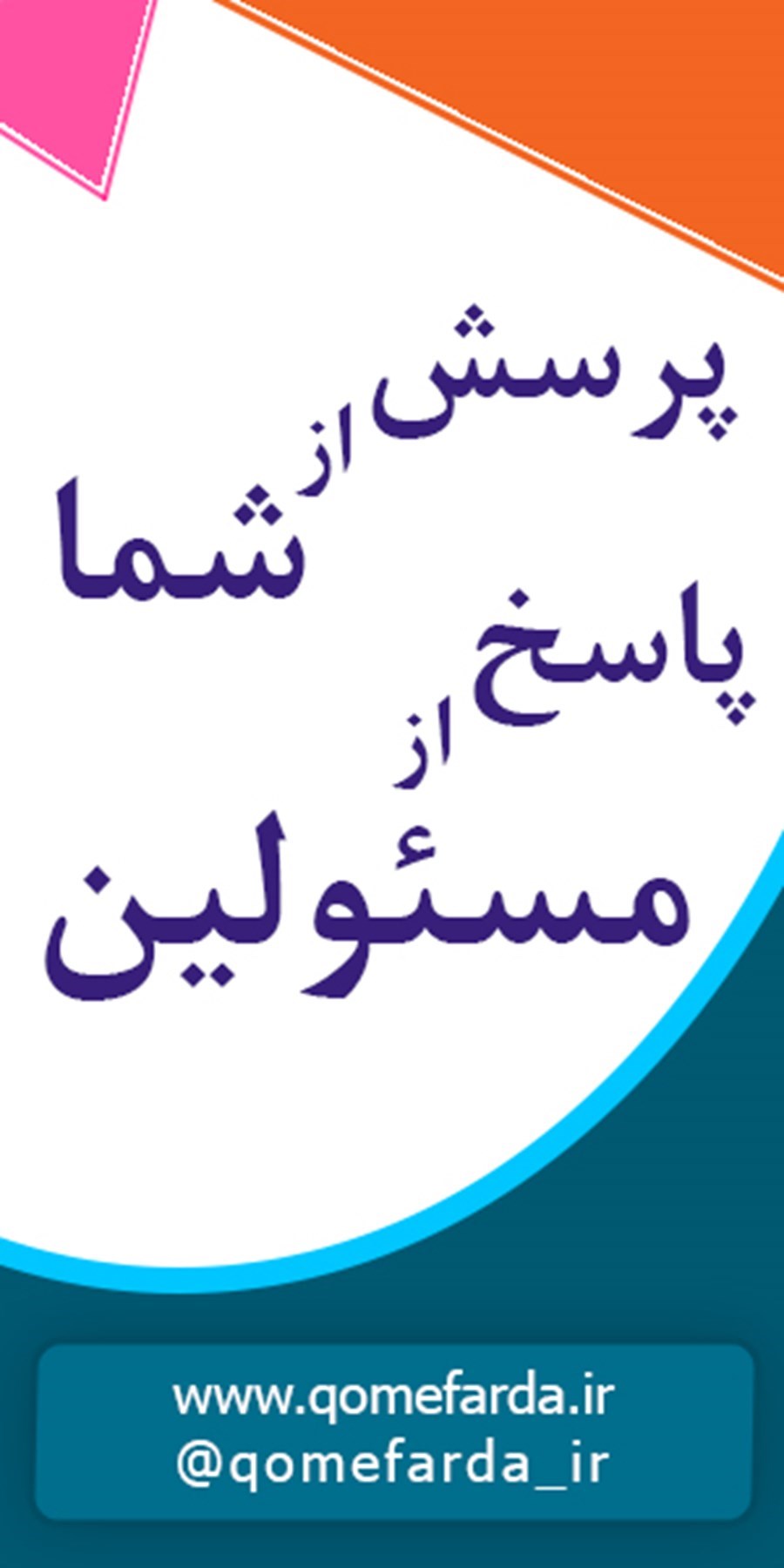


نظرات شما